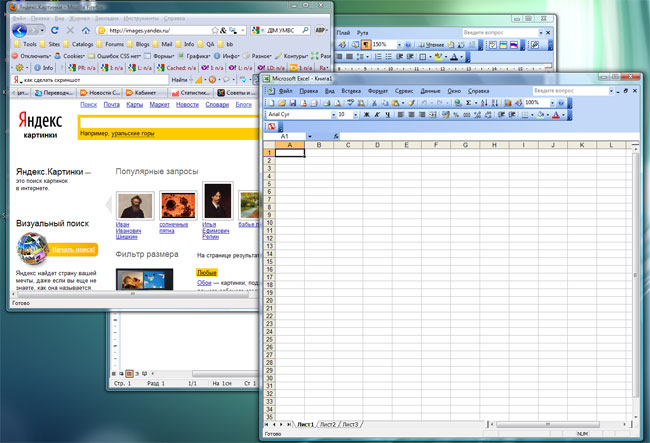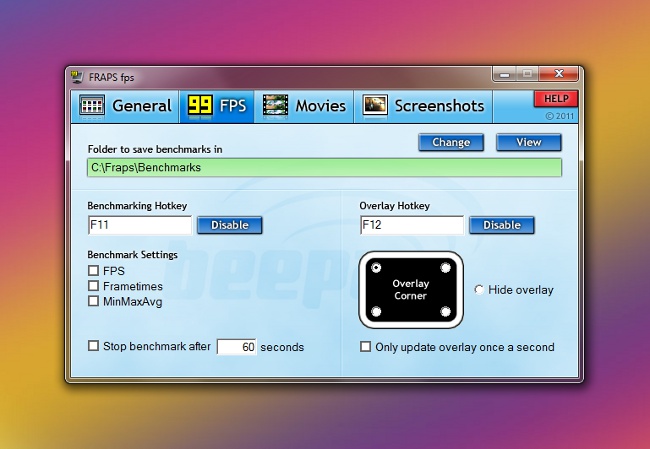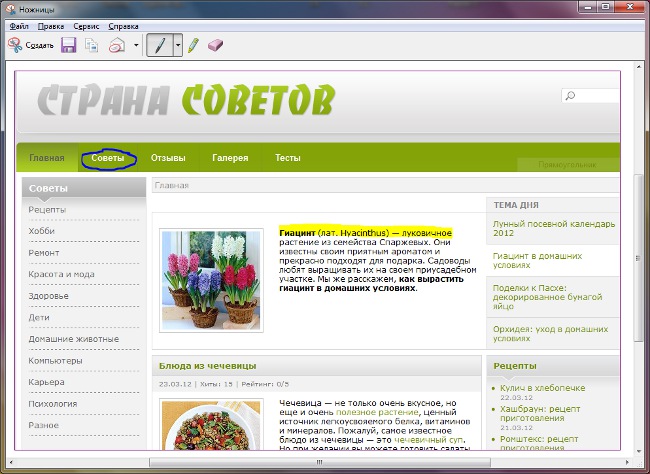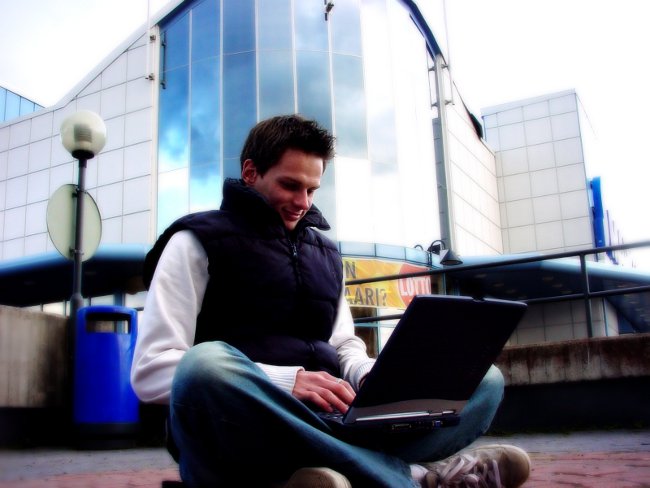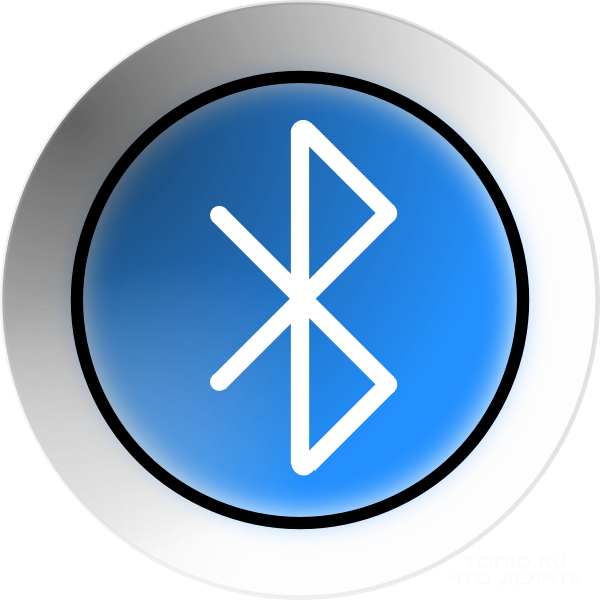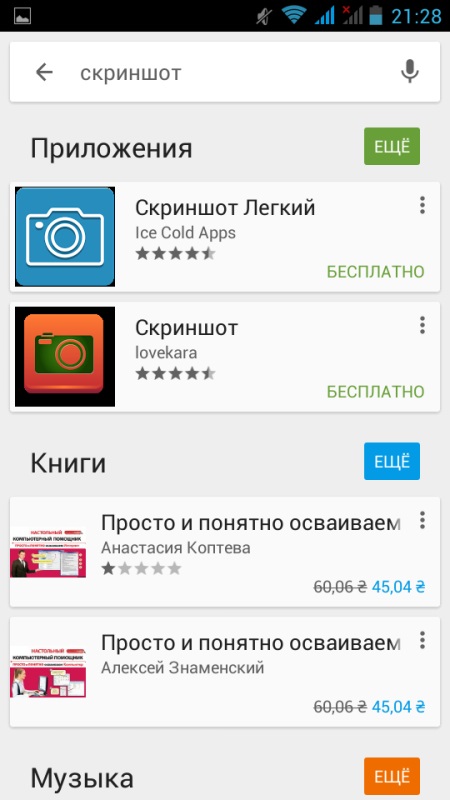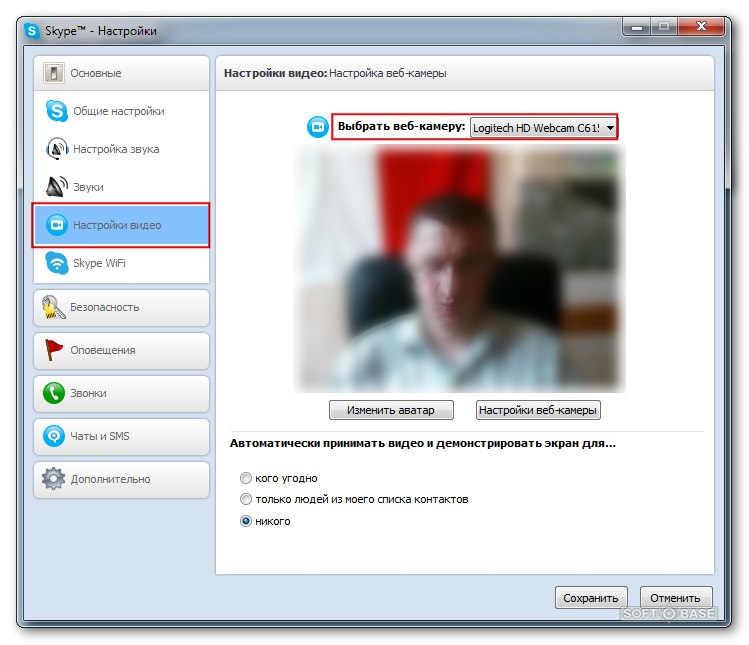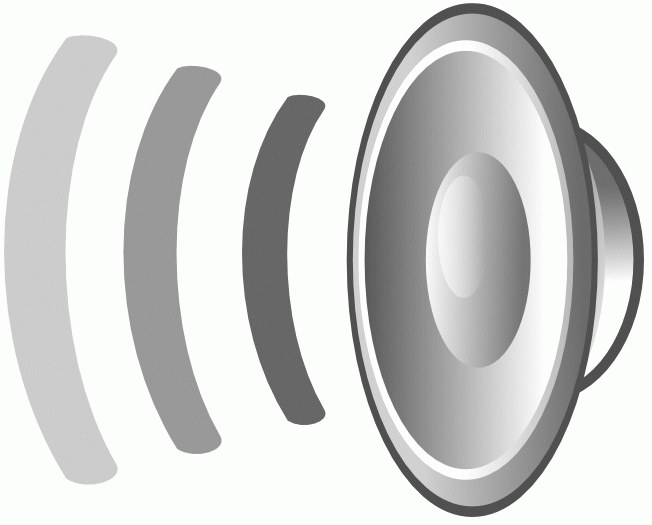Hoe een foto van het scherm op een laptop te maken

Het is al moeilijk om ons leven voor te stellen zonder digitaaltechnologieën, die zich elke dag meer en meer ontwikkelen. Geleidelijk begint de elektronische communicatie de levenden te vervangen. Dankzij persoonlijke computers en internet kunnen veel mensen werken en communiceren met mensen in andere delen van de wereld zonder van huis te hoeven gaan. En met de komst van laptops, netbooks en tablets is een personal computer overal en kan altijd bij ons zijn. Soms is het tijdens het werk nodig om een screenshot van het scherm op de laptop te maken. Het artikel biedt verschillende manieren, je hoeft alleen maar degene te kiezen die voor jou meer geschikt is.
Hoe een scherm op een laptop te maken
Het maken van een screenshot is een eenvoudige handeling, maar tegelijkertijd zijn er vele manieren om het uit te voeren.
De meest gebruikelijke manier is om te gebruikenstandaard grafische editor Paint. Om een foto te maken, moet je op het toetsenbord "Print Screen" klikken, ga dan naar het menu "Start", open het item "Alle programma's", zoek "Standaard" op, selecteer de Paint-editor in de lijst en start deze. Selecteer in het open toepassingsvenster de secties "Bewerken" en "Plakken". Om de afbeelding op te slaan, klikt u op "Bestand", vervolgens op "Opslaan" en selecteert u het gewenste formaat.
Om een foto van slechts één venster te maken,houd de Alt-toets ingedrukt en druk op "Print Screen", de volgende acties lijken op het bovenstaande. U kunt een screenshot van het scherm op uw laptop maken met een speciaal programma. Als je op internet wilt, zul je veel verschillende applicatiesoftware vinden die schermschermen maakt. Overweeg de meest populaire van hen.
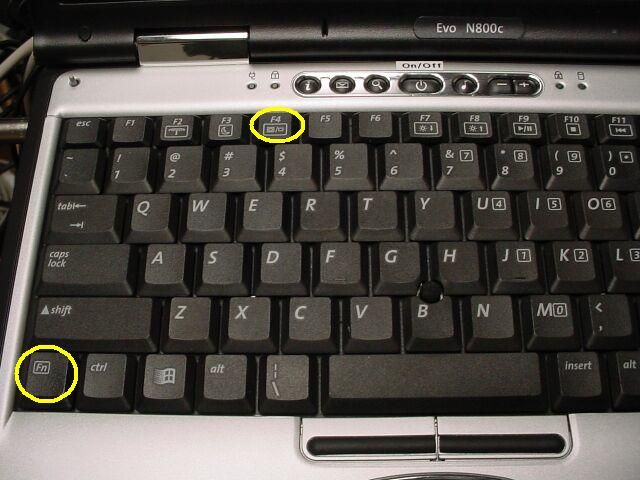
Het screeningsprogramma Floomby
Het programmadocument is gemakkelijk genoegis gevestigd, Russified. U vindt veel tips voor het werken met Floomby, door te kijken naar de officiële website van dit hulpprogramma. Uw foto's worden automatisch op de Floomby-website geplaatst en het programma vraagt u om een scherm te maken dat alleen voor u of voor alle gebruikers van het World Wide Web toegankelijk is, indien gewenst. Je kunt een link naar je foto sturen naar vrienden en kennissen, wat erg handig is, en je hoeft niet telkens een foto per post te sturen. Indien nodig kunt u eenvoudig uw afdruk van de pagina's van de site verwijderen.
Als u met dit programma werkt, hebt u de mogelijkheid om de kwaliteit van de foto te kiezen, evenals de grootte (het hele scherm of slechts een deel ervan). U kunt de geschiedenis bekijken en ongewenste afbeeldingen verwijderen.
Na het starten van de applicatie zal het pictogram verschijnenOm op het bedieningspaneel in de rechter benedenhoek te staan, naast de klok. Als u het hulpprogramma opent, kunt u de grootte en kwaliteit van de foto kiezen, de geschiedenis bekijken en oude afbeeldingen verwijderen.
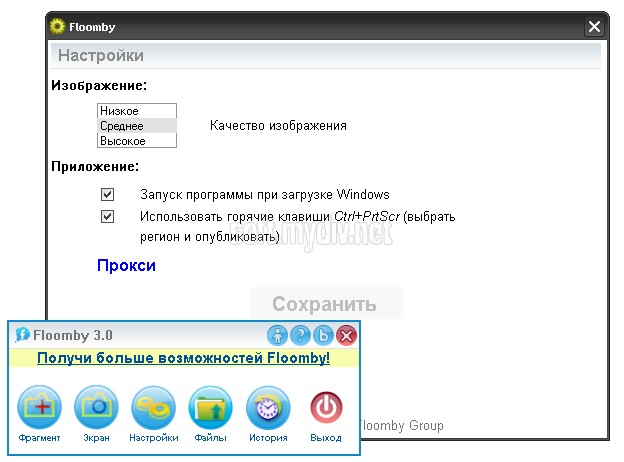
Schermafbeelding Magic Screenshot
Een andere goede toepassing die dat kanmaak een foto van je scherm - Magic Screenshot. Het is beschikbaar in het Engels en het Russisch. Het programma is gratis en weegt ongeveer 2 MB. Het werkt op dezelfde manier als Floomby, maar verspreidt ook de ontvangen afdrukken op zijn website. Voordat u verzendt, heeft u de mogelijkheid om de afbeelding enigszins te wijzigen dankzij de functie "Penseel" en, indien nodig, een beschrijving toe te voegen. U kunt de afbeelding in verschillende indelingen opslaan - bmp, jpeg, png.
Besteed aandacht aan het feit dat u voor het functioneren van deze applicaties internet nodig heeft. Als u geen toegang hebt tot het netwerk of uw internetsnelheid laag is, werken deze programma's niet voor u.
Vandaag kunt u een toepassing downloaden die dat niet doetmaakt alleen het scherm van uw scherm, maar geeft u ook de gelegenheid om op te nemen wat er op het scherm gebeurt. Dit is erg handig, vooral als u een kleine instructie wilt maken voor het werken met een pc om een andere gebruiker te helpen.
Elk van de bovenstaande methoden heeft zijn eigen methodenvoor- en nadelen. Lees daarom bij het kiezen van een programma de instructies zorgvuldig door, lees de recensies van andere gebruikers door en maak vervolgens de benodigde keuze om het veel gemakkelijker te maken.